Xshell 6免费版是一个强大的安全终端模拟软件, 支持SSH1.SSH2和TELNET 协议,用户可以通过家里的网络连接远程主机,方便用户在家处理突发事情,可以让用户轻松管理远程主机。 Xshell6还可以上传下载文件,具有Unicode编码支持、动态端口转发、自定义键盘映射等功能,非常方便。华军软件园为您提供Xshell2024免费下载,喜欢Xshell的朋友快来华军软件园下载体验吧!

Xshell6软件功能
1、独家绿化,集成内部密钥启动为永久授权版。
2、Xshell6去启动效验,并移除版权保护服务安装程序。
3、Xshell6全简体中文模块翻译,完整显示简体中文。
4、已默认设置选择个人数据保存到当前目录下。
5、删多国语言模块、密钥管理、在线升级程序。
6、Xshell6去除菜单多余项:检查更新、英文帮助等等。
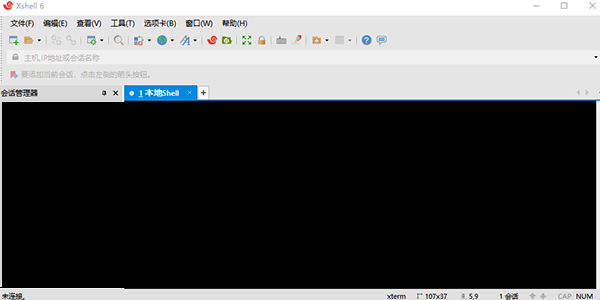
Xshell6软件特色
1、支持IPv6
无论你是同时使用IPv4和IPv6网络或者完全的IPv6网络,Xshell6都可完全满足你的需求。
2、MIT Kerberos认证系统的新客户端
Kerberos集中的身份验证方法提供了用户对服务器更安全方便的访问。为了适应企业用户的需求,Xshell6加入了支持MIT Kerberos身份验证的功能。
3、应对不安全的Telnet客户端
Xshell支持VT100,vt220,vt320,xterm,Linux,scoansi和ANSI终端仿真和提供各种终端外观选项取代传统的Telnet客户端。
4、强大的分页式环境
Xshell6引入了在终端模拟器可看见的最灵活和强大的分页式环境。Xshell标签可以脱离原来的窗口并重新创建一个新窗口或重新连接一个完全不同的Xshell窗口。
5、用户定义的文本编辑器编辑终端内容
在Xshell6的帮助下,你可以使用第三方文本编辑器快速打开终端内容。通过使用外部文本编辑器如Sublime或者Visual Studio来编辑终端内容,更加顺畅的集成你的工作流。
Xshell6使用技巧
Xshell6怎么连接服务器?
1、打开在本站下载的Xshell6软件,打开软件后,点击文件顶部的【文件】选项,在弹出的菜单中选择【新建】选项,打开新建窗口后,输入名称,主机,端口,输入完成后点击【确定】。
2、返回链接窗口,您会看到多出一个测试服务器的窗口,您需要点击【链接】。
3、弹出窗口提示你是否接受吃主机的秘钥,点击【我接受并保存】。
4、输入用户名,您可以勾选记住用户名的选项,输入完后点击【确定】。
5、输入密码,输入完成后点击【确定】
6、通过认证后,就会显示您主机的信息。
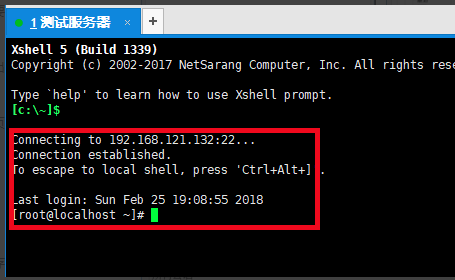
Xshell6相关问题
Xshell6如何传输文件?
上传文件
1、打开xshell6软件,打开软件后,连接服务器。
2、yum安装一款工具。#yum install lrzsz -y
3、输入#rpm -qa |grep lrzsz,检测是否能连接服务器,出现如图的提示,说明连接成功。
4、连接成后,输入#rz,然后就可以打开上传文件窗口,选择您要上传的文件,点击打开就可以了。
Xshell6下载文件方法?
1、输入#sz {文件} 命令,然后就会弹出保存文件的窗口,您可以自行选择下载文件的保存文件位置。
2、如果您要修该您要保存文件的的路径,您可点击xshell顶部的【文件】,在弹出的选项中选择【属性】,打开属性窗口后,点击左侧的【文件传输】,您就可以在在右侧界面中修改您要下载文件的存放路径。您还可以修改上传文件选项,您可自行选择。
如何更改用户数据文件夹路径?
如无特殊要求,建议将数据文件夹路径设置为默认值。但是,如果同步云驱动器时需制定不同的数据文件夹路径,可以使用以下方法更改数据文件夹。
用户可以选择“菜单栏”中的“工具项-更改用户数据文件夹”。
注意:要更改用户数据文件夹,可能需要重新启动软件。因此,建议在更改数据文件夹之前保存当前项目。
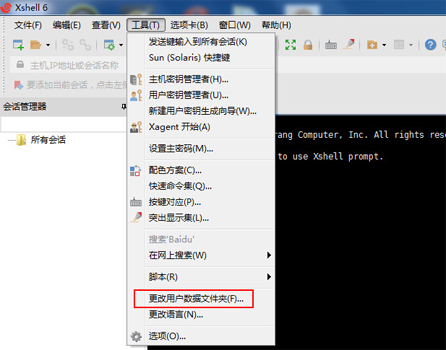
选择此项后,会跳出弹框,告知你当前用户数据文件夹地址,选择更改将终止当前程序,要继续,请选择“是”。
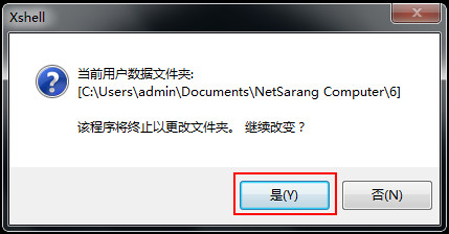
接着,系统将提示你选择新的用户数据文件夹路径,如图。单击下一步继续。
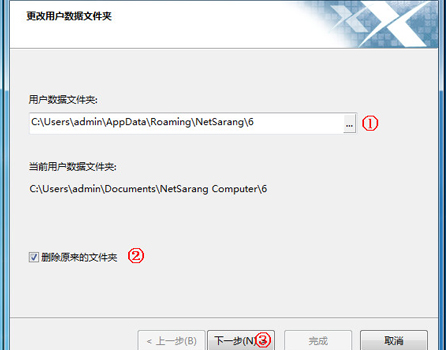
如果需要删除当前数据文件夹,请勾选“删除原始文件夹”。
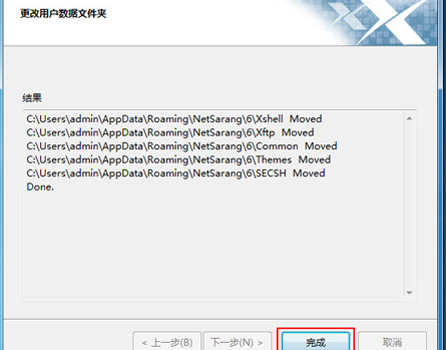
确认更改结果后,选择“ 完成”。
华军小编推荐:
Xshell6软件是一款非常好用强大的终端模拟软件,可以帮助用户在复杂的网络环境中享受他们的工作,提高工作的效率,非常的方便。华军软件园还为您提供向日葵远程控制主控端、向日葵远程控制被控端等供您下载。








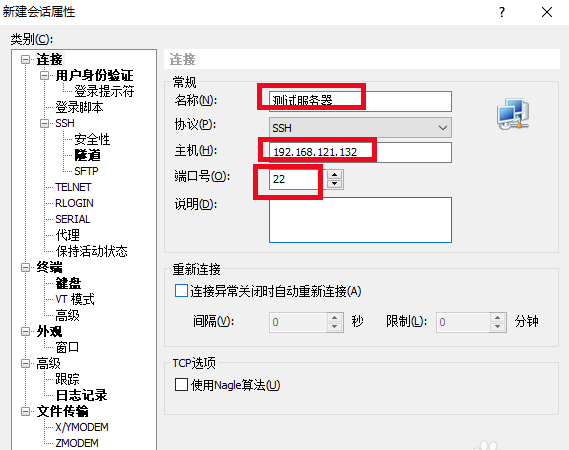
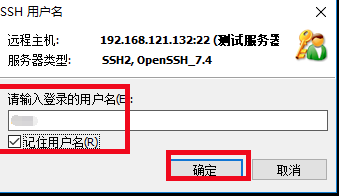
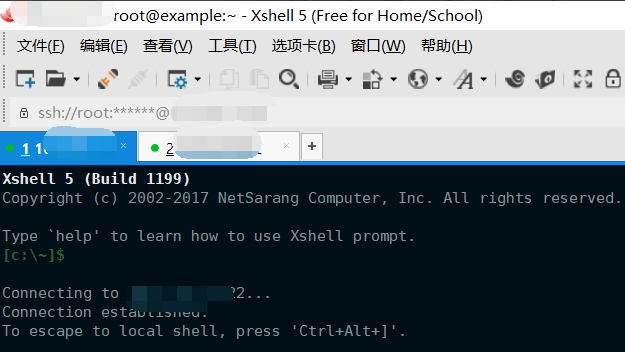
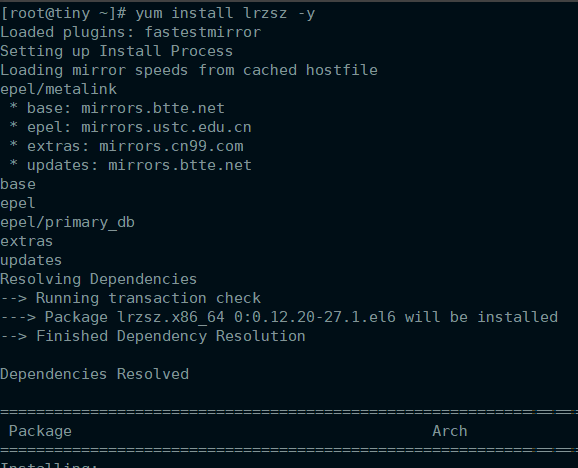

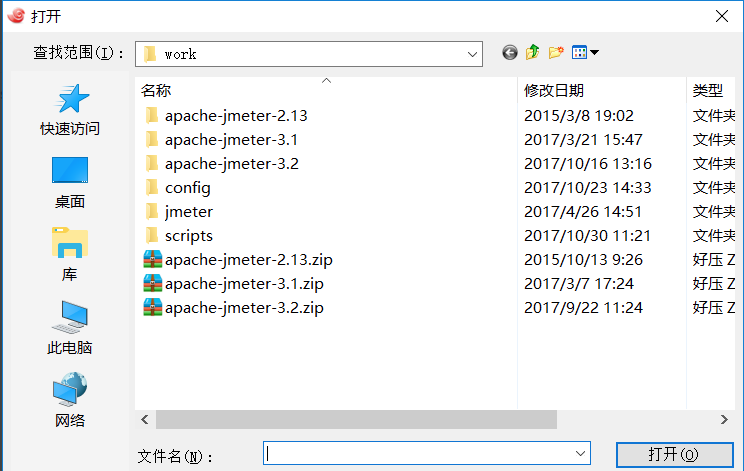
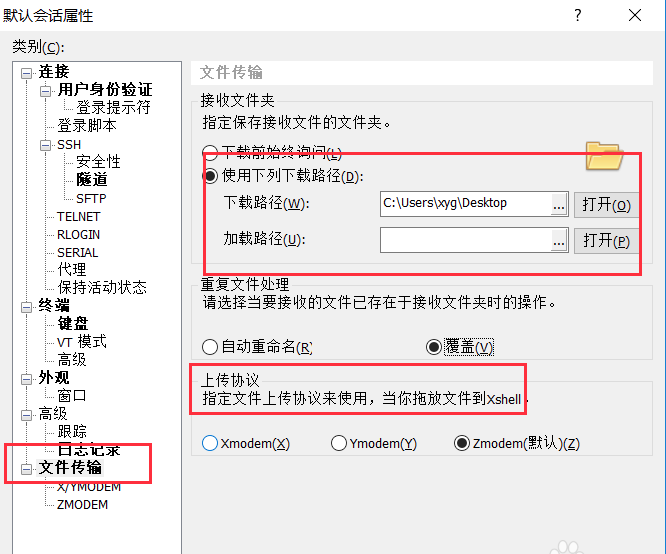





































有用
有用
有用